استفاده از SHAREit یکی از اسان ترین و سریع ترین راه های انتقال فایل ها بین تلفن همراه و کامپیوتر هست. در این مقاله به شما نشان می دهیم که چطور میتوانید این کار را انجام دهید.
برای استفاده از SHAREit نیازی به کابل اتصال یا اینترنت ندارید. اما به اینترنت احتیاج دارید تا بتوانیدSHAREit را روی تلفن همراه و کامپیوترتان دانلود و نصب کنید ولی این نرم افزار براي انتقال فایل هایتان از هات اسپات وای فای استفاده ميکند. با استفاده از هات اسپات وای فای یکی از دستگاه هایتان شبکه ای محلی ایجاد می کند و دستگاه ديگر به اتصال به آن قابلیت ارسال و دریافت فایل ها را خواهد داشت. چنين شبکه ای نسبت به شبکه ی بلوتوث با سرعت بسیار بیشتری کار ميکند.
براي استفاده از SHAREit روی کامپیوتر شخصی تان، کامپیوترتان باید مجهز به کارت WiFi LAN یا WiFi adapter باشد. اگر لپ تاپ دارید از این نظر هیچ مشکلی نخواهید داشت. اپ SHAREit براي Android، iOS و Windows Phone موجود است پس به راحتی می توانید فایل هایتان را از هر دستگاهی به کامپیوترتان منتقل کنید.
مورد نیاز PC برای SHAREit عبارتند از:
سیستم عامل: ویندوز 7 ، 8 ، 8.1 ، 10
فضای دیسک: 6.15mb
لینک دانلود: https://www.ushareit.com/
امروز یاد می گیرید که چگونه SHAREit را برای انتقال فایل ها با رایانه شخصی خود بارگیری ، نصب و استفاده کنید.
سیستم عامل مورد نظر خود را انتخاب کنید ( در این حالت ویندوز ) ، و روی Download کلیک کنید. پس از دانلود فایل ، بر روی آن کلیک کنید تا مراحل نصب آغاز شود.
نصب SHAREit :
از منوی کشویی ، سیستم عامل خود را انتخاب کنید ، کلیک کنید و دانلود شروع خواهد شد.
هنگامی که روی آن کلیک می کنید ، پنجره دیگری باز خواهد شد که می توانید مکان نصب را در رایانه خود ذخیره کنید. در این حالت ، ما از پوشه مارکو روی دیسک (C :) استفاده می کنیم.
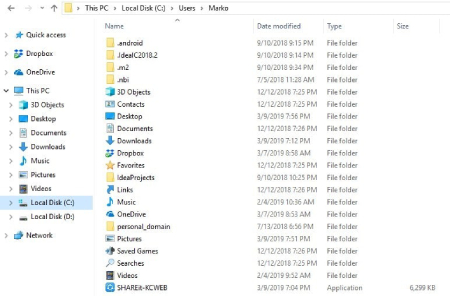
پس از اتمام دانلود ، همانطور که در تصویر نشان داده شده است ، روی پیکان کوچک کلیک کنید و گزینه ldquo;Show in folderrdquo; را انتخاب کنید ، که شما را به فایل راه اندازی سوق می دهد.
روی فایل SHAREit کلیک کنید ، نصب شما شروع می شود.
یک هشدار امنیتی ظاهر می شود ، از شما می خواهد تصمیم خود را برای اجرای فایل تأیید کنید. این یک روش استاندارد با ویندوز است ، بنابراین در مورد آن نگران نباشید و روی ldquo;Runrdquo; کلیک کنید.
پنجره بازشو دیگری وجود دارد که از شما می خواهد به برنامه اجازه دهید در دستگاهتان تغییراتی ایجاد کند و در اینجا باید برای ادامه کار ldquo;Yesrdquo; را کلیک کنید.
بعد از کلیک بر روی ldquo;Yesrdquo;، پنجره دیگری نشان داده می شود و از شما خواسته می شود که توافقنامه مجوز را بخوانید و بپذیرید یا رد کنید. یک روش استاندارد دیگر و ما در اینجا روی ldquo;Acceptrdquo; کلیک می کنیم.
پس از قبول توافقنامه مجوز ، از شما خواسته می شود مکانی را که می خواهید برنامه تازه نصب شده خود را ذخیره کنید ، انتخاب کنید. به طور پیش فرض ، سیستم شما به طور خودکار پوشه Program Files را روی دیسک C انتخاب می کند ، اما اگر ترجیح می دهید دیسک یا پوشه دیگری را انتخاب کنید ، می توانید آن را تغییر دهید.
پس از آن ، باید روی "Next" کلیک کنید و همچنین می توانید علامت ldquo;Save a desktop shortcutrdquo;را بررسی کنید.
نصب در هر زمانی که کامل شد ، در صورت انتخاب آن گزینه ، باید میانبر برای اشتراک گذاری بر روی دسک تاپ شما وجود داشته باشد.
بر روی ldquo;Finishrdquo; در آخرین پنجره کلیک کنید و برنامه راه اندازی می شود.
در آخر ، از شما خواسته می شود خط مشی رازداری SHAREit را که یک روش استاندارد دیگر است ، بخوانید و بپذیرید ، بنابراین پیش بروید و روی ldquo;Acceptrdquo; اینجا کلیک کنید. همین!
تبریک می گویم - شما SHAREit را به طور رسمی روی رایانه خود نصب کردید. وقت آن است که از آن استفاده کنید!
راه اندازی SHAREit :
اکنون که برنامه را نصب کرده اید ، در نهایت می توانید از تمام ویژگی های خارق العاده ای که ارائه می دهد استفاده کنید. شروع کار ، این رابط برنامه است که می گوید کامپیوتر شما منتظر است تا با سایر دستگاه ها متصل شود.
در گوشه بالا سمت راست ، نماد منو (آی با 3 خط ) را داریم که می توانید از آنها برای تنظیم مواردی مانند نام ، رمز عبور hotspot ، نماد و پوشه ای که می خواهید فایل ها را تنظیم کنید استفاده کنید.
فقط بر روی دکمه منو کلیک کنید و برای تنظیم این موارد بهSettings بروید .
علاوه بر این ، می توانید به گزینه های "Help" ، "About" ، ldquo;Feedback" دسترسی پیدا کنید که می تواند به شما در حرکت در برنامه کمک کند ، و گزینه ldquo;Connect to PCrdquo; وجود دارد که می توانید برای اتصال دو رایانه جداگانه استفاده کنید.
در بیشتر موارد ، Hotspot شما باید درست کار کند و شما آماده اتصال دستگاه ها هستید.
منبع:
جاسوسی فیسبوک از طریق فعال کردن دوربین گوشی آیفون
فیسبوک به صورت مخفیانه از دوربین آیفون استفاده میکند
تحقیقات گسترده اپل در حوزه سلامت و پزشکی
، ,روی ,shareit ,کلیک ,استفاده ,ldquo ,کلیک کنید ,می توانید ,می شود ,که می ,استفاده کنیدمشخصات
- راهنمایی خرید لوازم جانبی
- akhbarfannavari
- گرافیک جو | در جستجوی گرافیک
- gamesaport
- iranekade
- خط روز | Rooz Line
- parsianshop222
- lijihek591
- وپ کید جدیدترین ها
- تعمیرات موبایل
- طراح و توسعه دهنده وب 2023
- ایتاک
- دانلود سورس
- M.H.Zarei
- بومی زبان
- اطلاعات عمومی
- موبایل انار
- گروه موبایل دیجیتک(all os)
- itshaabake
- graphiic
- vpn-android
- دانلود آهنگ جدید
- خانواده برتر شعبه اصلی
- دانلود آهنگ جدید
- مجله اینترنتی آزادبکس | موزیک،تکنولوژی،زیبایی و عمومی



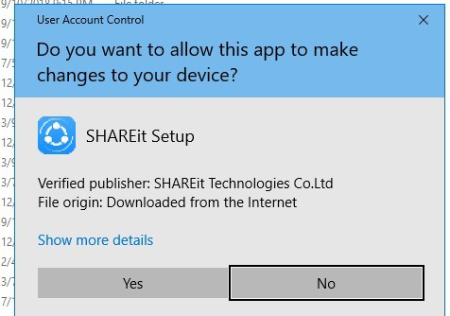
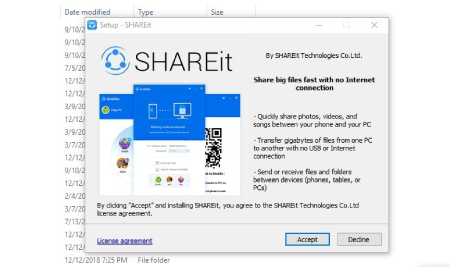
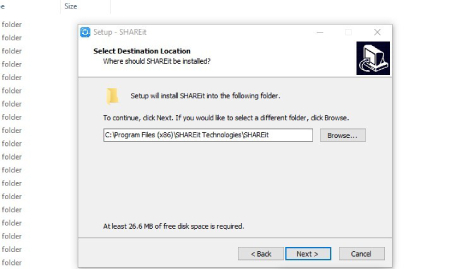
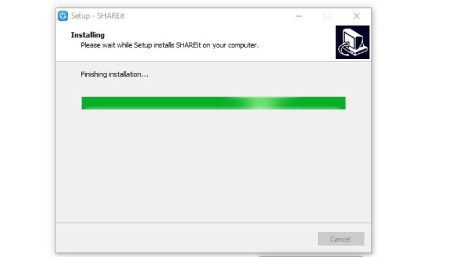
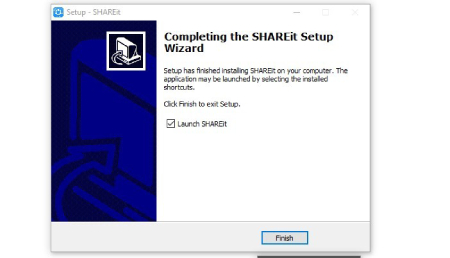
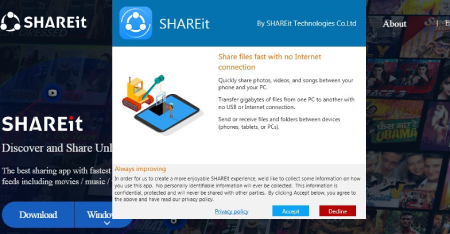
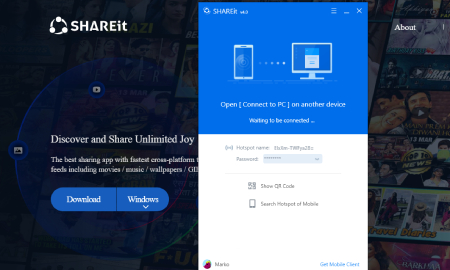
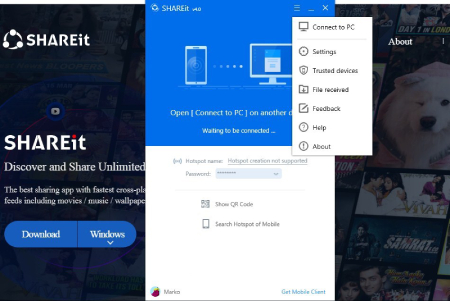
درباره این سایت